- Autorius Abigail Brown [email protected].
- Public 2023-12-17 06:55.
- Paskutinį kartą keistas 2025-06-01 07:17.
Ką žinoti
- Pasirinkite langelį ir įveskite tekstą; paspauskite ir palaikykite Alt. Paspauskite Enter ir atleiskite Alt. Jei norite daugiau nei dvi teksto eilutes, kiekvienos eilutės pabaigoje paspauskite Alt+ Enter.
- Apvyniokite esamą tekstą: pažymėkite langelį, paspauskite F2, perkelkite žymeklį ten, kur norite nutraukti eilutę. Paspauskite ir palaikykite Alt. Paspauskite Enter ir atleiskite Alt.
- Arba naudokite juostelę: pasirinkite langelį, kuriame yra įvyniojamas tekstas. Pasirinkite Pagrindinis > Wrap Text. Tekstas suskaidytas į dvi eilutes.
Šiame straipsnyje paaiškinama, kaip naudoti „Excel“įvyniojimo teksto funkciją, kuri yra patogus formatavimo įrankis, leidžiantis valdyti langelių įrašų ir antraščių išvaizdą darbalapyje. Kitas teksto įvyniojimo būdas yra ilgas formules išskaidyti į kelias eilutes langeliuose arba formulių juostoje, kad jas būtų lengviau skaityti ir redaguoti. Instrukcijos apima „Excel 2019-2007“ir „Excel“, skirtą „Microsoft 365“.
Naudokite sparčiuosius klavišus, kad įvestumėte tekstą įvesdami „Excel“
Spartusis klavišų derinys, skirtas teksto įvyniojimui programoje „Excel“, yra tas pats, kuris naudojamas įterpiant eilučių lūžius (kartais vadinamus švelniomis grąžos) programoje „Microsoft Word“, Alt+ Įveskite. Rezultatas atrodo taip:
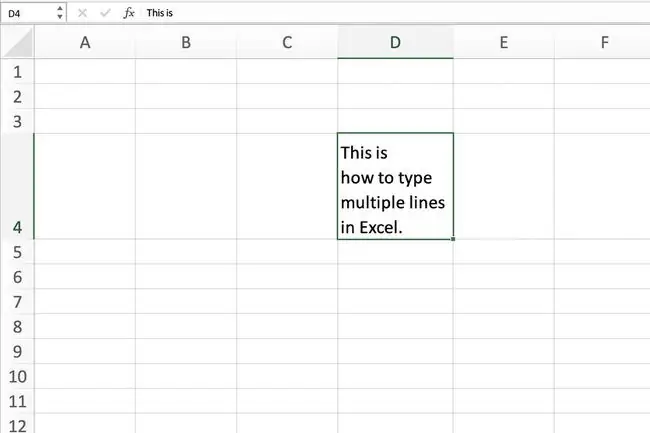
Jei norite apvynioti tekstą langelyje:
- Pasirinkite langelį, kuriame bus įvestas tekstas.
- Įveskite pirmąją teksto eilutę.
- Paspauskite ir palaikykite klavišą Alt.
- Paspauskite klavišą Enter.
- Atleiskite klavišą Alt.
- Įterpimo taškas perkeliamas į eilutę po ką tik įvestu tekstu.
- Įveskite antrą teksto eilutę.
-
Jei norite įvesti daugiau nei dvi teksto eilutes, kiekvienos eilutės pabaigoje paspauskite Alt+ Enter.
- Įvedę visą tekstą paspauskite Enter arba pasirinkite kitą langelį.
Naudokite Alt+ Enter trumpųjų klavišų kombinaciją, jei norite apvynioti arba suskaidyti ilgas formules į kelias formulių juostos eilutes.
Naudokite sparčiuosius klavišus, kad apvyniotumėte esamą tekstą programoje „Excel“
Spartieji klavišai neapsiriboja šiuo metu įvedamu tekstu. Kaip parodyta toliau pateiktame paveikslėlyje, tekstą galima apvynioti po to, kai jis buvo įvestas į langelį.
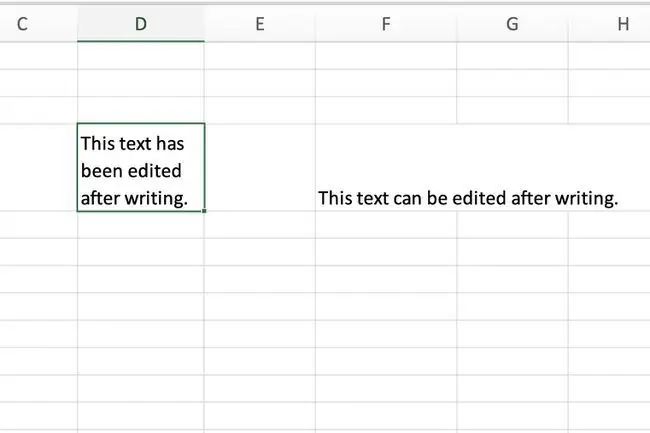
Jei turite pasirinkimą, kuris jau buvo įvestas, atlikite šiuos veiksmus, kad pakeistumėte langelį keliais klavišų paspaudimais:
- Pasirinkite langelį, kuriame yra norimas keisti tekstas.
- Paspauskite klavišą F2 arba dukart spustelėkite langelį, kad „Excel“įjungtumėte redagavimo režimą.
-
Padėkite žymeklį ten, kur norite, kad linija būtų nutraukta.
- Paspauskite ir palaikykite klavišą Alt.
- Paspauskite klavišą Enter.
- Atleiskite klavišą Alt.
- Jei norite antrą kartą nutraukti tą pačią teksto eilutę, perkelkite žymeklį į naują vietą ir pakartokite 4-6 veiksmus.
- Kai baigsite, paspauskite Enter arba pasirinkite kitą langelį, kad išeitumėte iš redagavimo režimo.
Naudokite juostelę tekstui apvynioti programoje „Excel“
Kaip alternatyva sparčiųjų klavišų naudojimui, juostelėje yra apvyniojimo parinktis. Jei nenorite įsiminti klavišų komandų, šis metodas skirtas jums.
- Pasirinkite langelį, kuriame yra įvyniojamas tekstas.
- Pasirinkite Pagrindinis.
-
Pasirinkite Apvynioti tekstą.

Image -
Ląstelėje esančios etiketės yra visiškai matomos. Tekstas suskaidomas į dvi eilutes arba į kelias eilutes, nepatenkant į gretimus langelius.
„Excel“automatiškai apvynioja tekstą langelyje, kad atitiktų langelio plotį. Jei norite daugiau valdyti, naudokite sparčiuosius klavišus.






